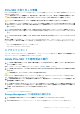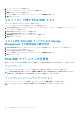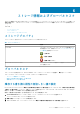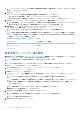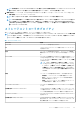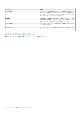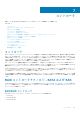Users Guide
メモ: ストレージダッシュボード にある 残存する書き換え耐性の割合しきい値の設定 リンクをクリックすることでこの操
作にアクセスすることもできます。
4. [実行]をクリックします。
次のオプションを表示した 残存する書き換え耐性の割合しきい値の設定 ウィンドウが開きます。
• PCIe SSD のしきい値の設定(1~100)- すべての PCIe SSD のデフォルトしきい値を表示します。
• SAS/SATA SSD のしきい値の設定(1~100)- すべての SAS/SATA SSD のデフォルトしきい値を表示します。
5. 使用可能なオプションのいずれか一方、または両方にしきい値を入力して、変更の適用 をクリックします。
メモ: 使用可能なオプションのどちらかに新しいしきい値を入力せずに 変更の適用 をクリックすると、エラーメッセージが
表示されます新しいしきい値を入力して 変更の適用 をクリックすると、タスクが正常に終了します。
6. 変更の適用 をクリックした後、Storage Management が新しいしきい値でシステムをアップデートします。
タスクが完了すると、情報 / 設定 ウィンドウにリダイレクトされます。
メモ: 新しく入力されたしきい値は、Server Administrator をアップグレードした後も保持されます。
メモ: 残存する書き換え耐性の割合しきい値が設定されたしきい値を下回ると、アラートがログに記録され、その SNMP
トラップが受信されます。SNMP トラップの詳細については、dell.com/openmanagemanuals で『
Dell EMC OpenManage
SNMP リファレンスガイド
』を参照してください。
表 6. 残存する書き換え耐性の割合しきい値のポーリング間隔
デバイスタイプ しきい値のポーリング間隔
NVMe PCIe SSD 5 分
NVMe PCIe SSD 以外 24 時間
SAS/SATA SSD 7 日
使用可能なスペアしきい値の設定
使用可能なスペアしきい値の設定は、PCIe SSD でサポートされています。使用可能なスペアしきい値の設定 オプションは、使用可
能なスペアの NVMe PCIe SSD のしきい値の制限を設定する追加機能を提供します。
メモ: この操作は PERC および HBA に接続されている SSD ではサポートされていません。
メモ: これは PERC S140 コントローラと PCIe SSD のサブシステムの両方に接続される PCIe SSD でサポートされます。
使用可能なスペアしきい値を設定するには、次の手順を実行します。
1. Server Administrator ウィンドウの システム ツリーで、ストレージ ツリーオブジェクトを選択します。
ストレージの プロパティ ウィンドウが表示されます。
2. 正常性 サブタブをクリックして詳細を表示します。
3. ストレージダッシュボードにある 使用可能なスペアしきい値の設定 リンクをクリックすることでこの操作にアクセスすること
ができます。
メモ: デフォルトの警告しきい値は 10 % に設定され、デフォルトの重大しきい値は 5 % に設定されます。
メモ: 使用可能なスペアに警告しきい値が設定されている場合は、その値以下に達したときに、警告アラートメッセージが
生成されます。使用可能なスペアに重要しきい値が設定されている場合は、その値以下に達したときに、重要アラートメッ
セージが生成されます。
メモ: 情報 / 設定 タブ > グローバルタスク からこのオプションを選択することもできます。
使用可能なスペアしきい値の設定 ウィンドウが表示されます。
4. PCIe SSD のしきい値の設定(1~99) で、適切なしきい値を入力します。
メモ: 使用可能なスペアしきい値が設定されている場合は、アラートメッセージが生成されます。
メモ: しきい値は 100 %に設定できません。
5. Apply Changes(変更の適用)をクリックします。
36 ストレージ情報およびグローバルタスク